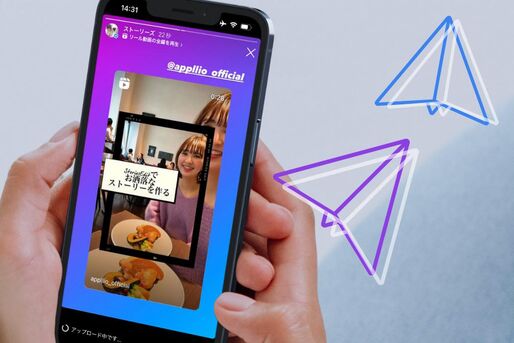インスタグラムで投稿したリール動画をより多くの人に見てもらうために有効なのが、ストーリーへのシェア(リポスト)です。
この記事では、自分または他人のリール投稿をストーリーに載せる方法を紹介。また、ストーリーにシェアしたリールに足跡は残るのかといった、よくある疑問にも答えています。
自分のリール動画をストーリーにシェアする方法
まずは、自身が投稿したリール動画をストーリーにシェアするやり方です。

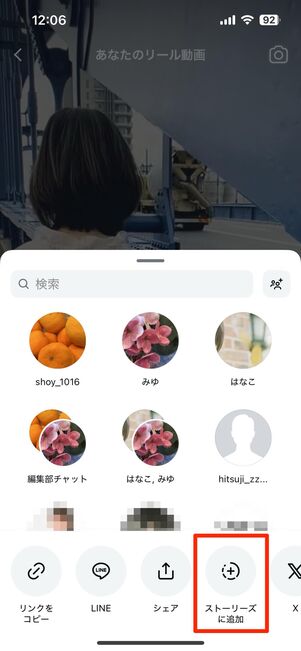
ストーリーにシェアしたいリール動画を開きます。
続いて、画面右にある紙飛行機(シェア)ボタンから[ストーリーズに追加]をタップします。


ストーリーの作成画面が開くので、投稿の位置や文字入力などの加工をしていきましょう。画面上部の丸いボタンをタップすると、背景色を変更できます。
編集できたら、[ストーリーズ](または[親しい友達])をタップしてリールのシェアが完了です。
好きな音楽を付ける
リール動画をストーリーにシェアする際に、好きな音楽を付けることも可能です。

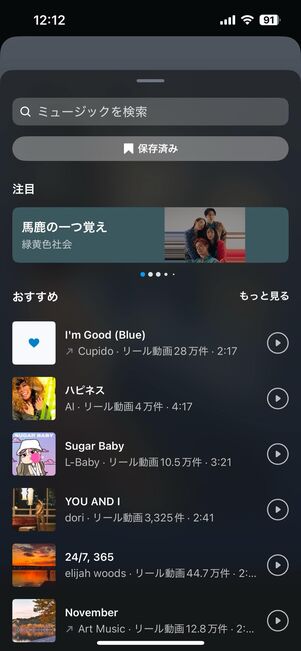
ストーリーの作成画面で右上にある音符アイコンをタップすると、ミュージック(音楽)が一覧で表示されます。
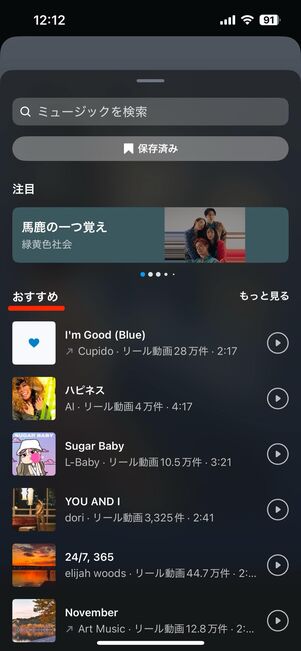
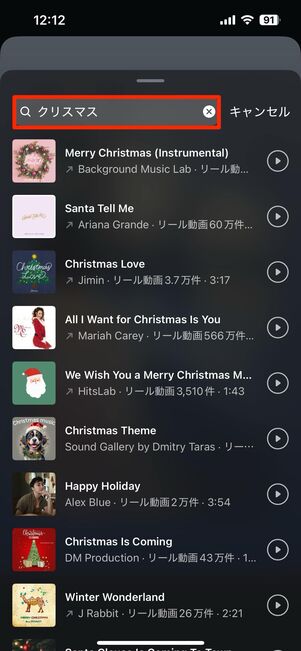
おすすめ一覧や上部の検索窓から曲を探せます。
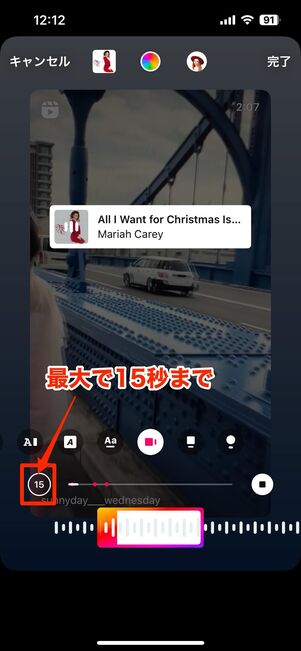
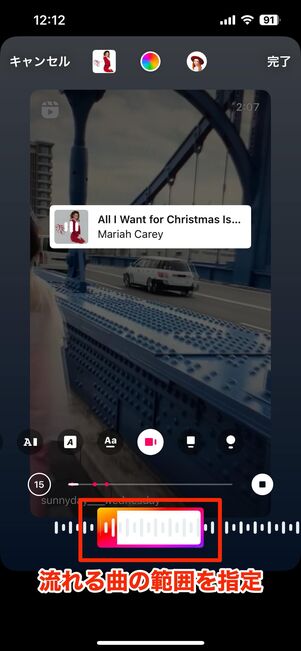
リール動画をストーリーにシェアする場合、曲の長さは最大で15秒までとなっています。画面下の四角いバーを動かすと、流れる曲の範囲を指定できます。
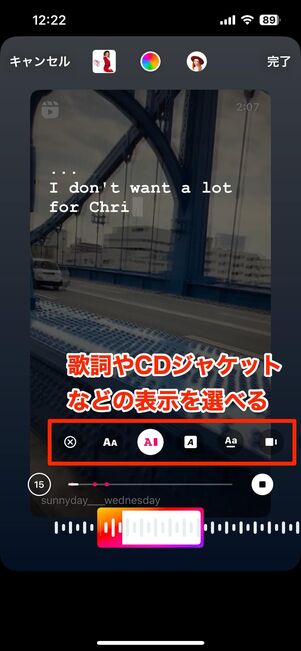
ストーリーに歌詞を表示させたり、CDジャケットを表示させたりできます。表示方法は7種類用意されてるので、好みのものを選びましょう。
なお、一番左の[x]を選択すれば、なにも表示させず音楽のみを流す設定にできます。
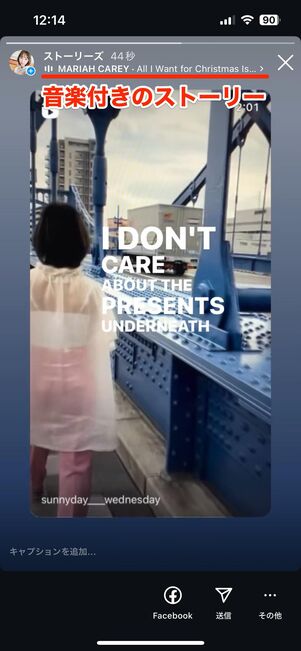
あとは[ストーリーズ]または[親しい友達]をタップしてシェアすれば、音楽付きのストーリーをアップできます。
インスタのストーリーに音楽を設定する方法は、以下の記事で詳しく紹介しています。
GIFや写真を付ける
リールをストーリーにシェアするときに、GIFや写真を追加することもできます。

ストーリー作成画面で、上部にある顔のアイコンをタップしてください。
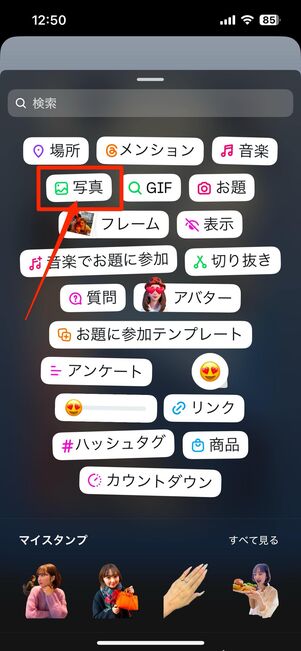
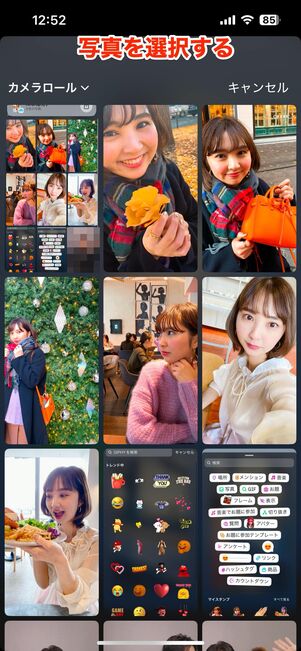
[写真]をタップすると、カメラロールに保存されている写真を追加できます。
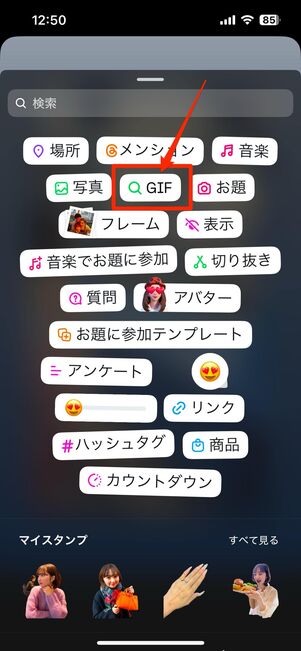

[GIF]をタップすれば、GIF(動くスタンプ)が利用できます。[GIPHYを検索]から好きなスタンプを探すことも可能です。
ストーリに写真やGIFを付けて、[ストーリーズ]または[親しい友達]をタップすれば完了です。
公開範囲を親しい友だちに設定する
リール動画をストーリーにシェアする際、公開範囲を親しい友達のみに設定できます。


やり方はシンプルで、投稿する際に[親しい友達]をタップするだけ。すると、通常はオレンジに光るストーリーリングが、緑色になります。この緑は、親しい友達しか見られないストーリーを表しています。
なお、親しい友達の詳しい使い方は、以下の記事で紹介しています。
他人のリール動画を自分のストーリーにシェア(リポスト)する方法と注意点
ここでは、他人のリール動画を自分のストーリーへシェアする手順のほか、マナーなど注意点を解説します。
相手のリール再生画面の紙飛行機ボタンからシェアが可能


リール動画の投稿や再生画面の飛行機ボタンからシェアできる
フィードに流れてきたリール動画、またはリール動画の再生画面で、紙飛行機ボタンをタップします。
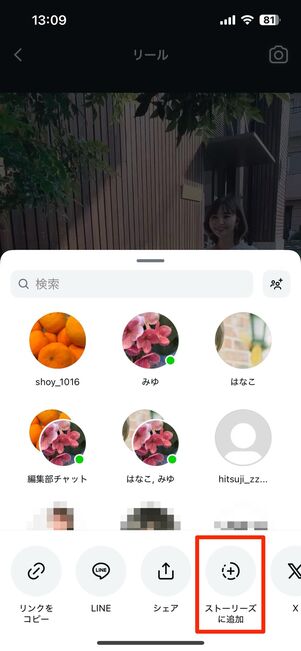

あとは、[ストーリーズに追加]をタップすれば、ストーリー作成画面に切り替わり、他人のリールをストーリーへリポストできるようになります。
シェアするときは相手を「@(メンション)」するのがマナー
リポストするリール動画が誰でも自由にストーリーへシェアできるように設定されていたとしても、リール動画の投稿主(相手)に対して「シェアしましたよ」という報告をしておくのが無難です。
リール動画を勝手にシェアするときには、投稿に相手を「@メンション」しておきましょう。

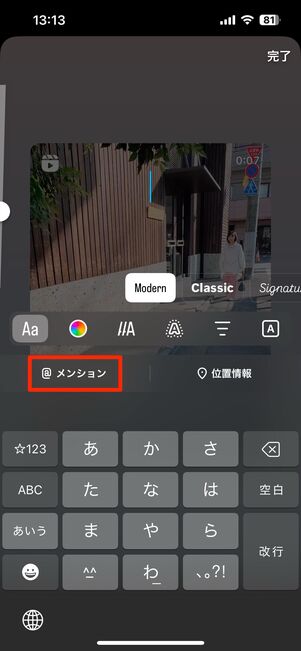
ストーリーでリールをシェアするときに、[Aa]→[@メンション]をタップすると、ユーザーネームを入力できます。

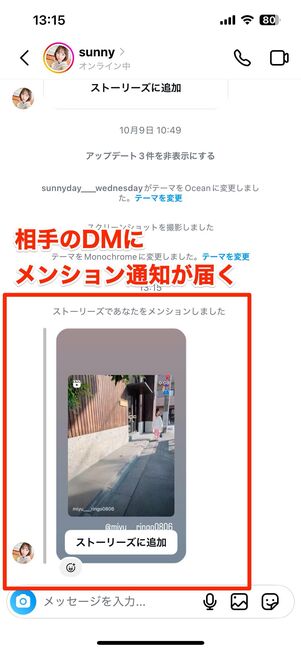
メンションをすれば、相手のDMにメンション通知が届きます。
シェアするときの公開範囲を「親しい友達」にする

他人のリール動画を自分のストーリーにシェア(リポスト)する際、親しい友達にだけ公開することも可能です。
例えばAさんが、Bさんのリール動画を自分(Aさん)のストーリーにシェアする時、BさんがAさんの親しい友達リストに入っていなくてもシェアできます。
親しい友達だけに公開する際は、事前に相手へ伝えたほうがよいでしょう。
相手のリール動画にシェアボタンがない理由は?
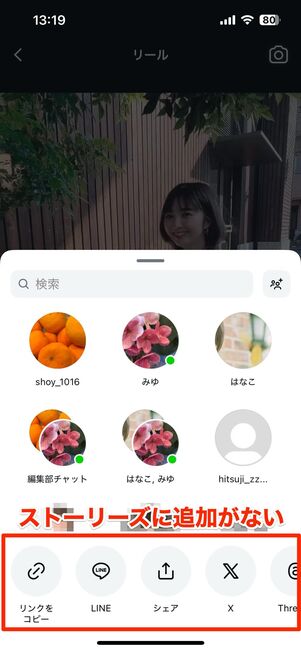
前述の方法で相手のリールをシェアしようとしても、「ストーリーズに追加」ボタンが表示されないケースがあります。この場合、以下の2つの原因が考えられます。
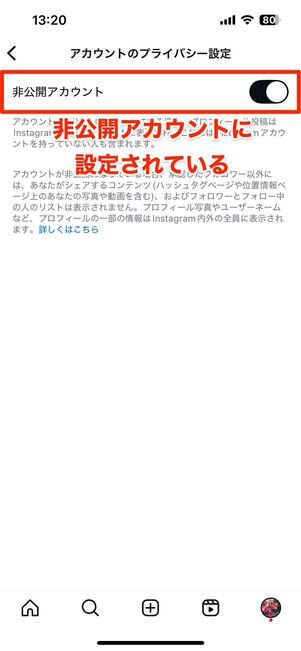
ひとつは、相手がアカウントを非公開に設定しているパターンです。お互いにフォロー関係にあったとしても、非公開アカウントのリール動画はストーリーへシェアできません。
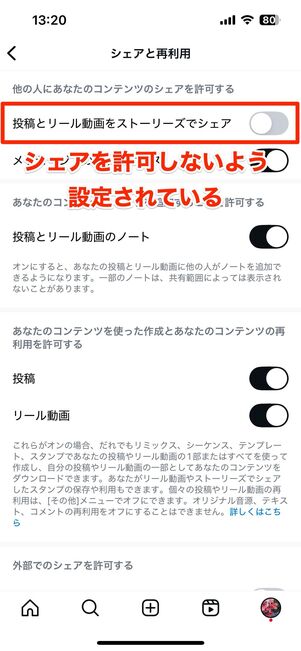
もうひとつは、相手が「シェア」の設定を不許可(オフ)にしているパターンです。
設定メニューの[シェアと再利用(共有と再利用)]で、「投稿とリール動画をストーリーズでシェア」がオフになっていると、リール動画をストーリーへリポストできなくなります。
ストーリーにシェアされたリール動画に関するよくある疑問と答え
ストーリーにシェアされたリール動画を見るにはどうすればいいのか、閲覧時に足跡はつくのかといった疑問に答えていきます。
ストーリーにシェアされたリール動画を閲覧するには?
リール動画部分をタップし、「リール動画の全編を再生」から再生が可能です。
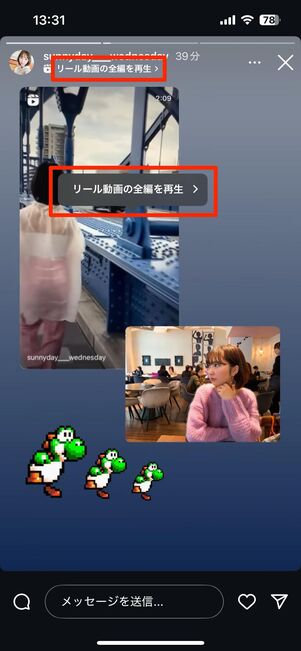

ストーリー上では、リール動画の全編を視聴できません。リール動画部分をタップして[リール動画の全編を再生]、または画面上の[リール動画の全編を再生]をタップしてください。
ストーリー上ではシェアされたリール動画は何秒間再生される?
冒頭の15秒が再生されます。

ストーリーにシェアされたリール動画
ストーリーにシェアされたリール動画は、ストーリー上でも再生されます。流れるのは冒頭の15秒だけで、流す範囲や秒数は変えられません。
リールでは最大3分の動画が作成できるため、リールの中には15秒以上のものも多くあります。全編を閲覧したいときは、リール投稿部分をタップして「リール動画の全編を再生」を選択しましょう。
リールがシェアされたストーリーでは、閲覧履歴(足跡)は残る?
ストーリーの閲覧者として足跡が残ります。
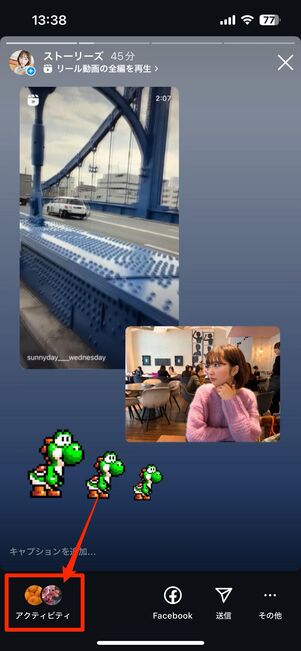
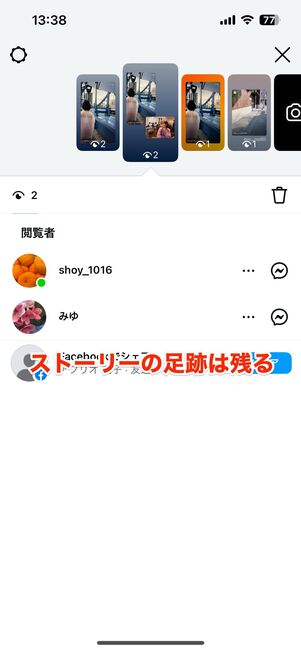
ストーリーにシェアされたリール動画を全編再生([リール動画を見る]から再生)しなかったとしても、当該ストーリーを閲覧した段階で、ストーリーの閲覧者として足跡が残ります。
ただし、リール動画の閲覧数にはカウントされません。
ストーリーでリール動画をシェアするときに静止画で投稿できる?
リール動画を静止画のままストーリーでシェアすることはできません。
リール動画をストーリーでシェアするときは、必ず冒頭の15秒が流れる仕様となっています。流れる範囲を選ぶこともできません。
リール動画をシェアしたストーリーを、さらにシェアすることはできる?
自分がメンションされたストーリーであれば、そのストーリーをシェアすることが可能です。


自分がメンションされているストーリーであれば、シェアが可能
通常、他人がアップしたストーリーはシェア(リポスト)できません(外部アプリを使用すれば可能)。
ただし、リール動画をシェアしたストーリーで自分がメンションされていれば、シェアすることが可能です。
リール動画をシェアしたストーリーは、ハイライトに追加できる?
リール動画をシェアしたストーリーをハイライトに追加することは可能です。
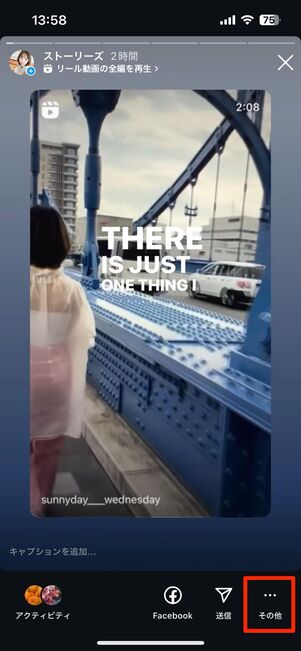
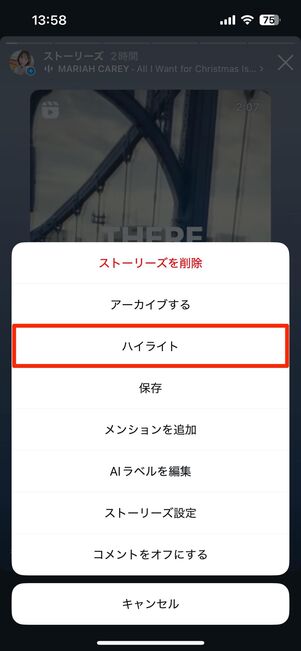
リール動画をシェアしたストーリーは、通常のストーリーと同じようにハイライトに追加できます。右下のメニューボタンから[ハイライト]をタップして、ハイライトに追加してください。